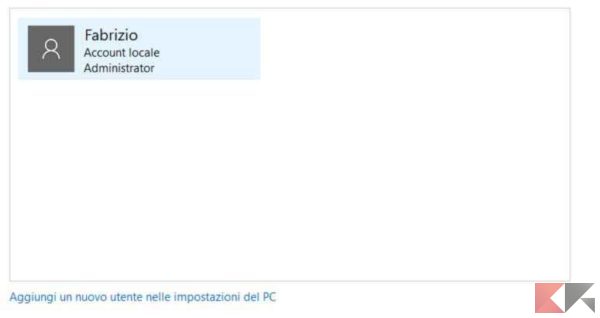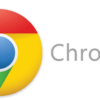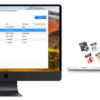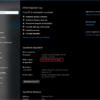Nel momento dell’installazione di Windows vi viene chiesto di creare un account utente per sfruttare le funzionalità del sistema operativo. In Windows 8 e 10 l’account utente può essere associato a un account Microsoft. In questo modo, è possibile beneficiare di alcuni vantaggi come l’autenticazione cifrata e il controllo remoto dell’attività da un PC differente.
Se il vostro computer viene utilizzato da più persone, è consigliabile creare diversi account. Non sapete come creare un account utente Windows? Allora siete capitati nel posto giusto. Abbiamo deciso di realizzare questa pratica guida nella quale vi spieghiamo come creare un account utente nel sistema operativo di Microsoft.
Indice
Perché creare più account sul PC
Avere più account registrati sul proprio computer è molto utile nel momento in cui dovete condividere il vostro PC con altri utenti. In questo modo potrete differenziare le attività, i documenti, i file e i vari programmi installati. Un utente, quindi, non potrà accedere agli stessi file che utilizza un altro utente. Così ciascuno potrà utilizzare il computer come meglio crede, con una maggiore protezione della privacy generale e senza la possibilità di fare danni.
Ogni utente sarà libero di organizzare le risorse secondo le proprie esigenze. Chi possiede l’account amministratore avrà la possibilità di gestire programmi, file e proteggere l’accesso a determinati file privati. Inoltre, avere il proprio account personale vi permette di navigare su qualsiasi sito senza la preoccupazione di essere spiati dagli altri utenti.
Creare un account utente su Windows
Veniamo ora alla parte fondamentale di questa guida. Creare un nuovo account utente è davvero molto semplice. Basta seguire pochi passaggi per poter creare e gestire al meglio un nuovo account su Windows. Tutto quello di cui dovrete aver bisogno è il vostro fidato computer sul quale gestire i nuovi profili.
Procedura per Windows 10
Per creare un nuovo account su Windows 10, basterà seguire i seguenti passaggi:
- Aprite le Impostazioni.
- Cliccate sulla voce Account.
- Spostatevi nella sezione Famiglia e altre persone presente nel menu laterale di sinistra.
- Nella nuova schermata cliccate sull’opzione Aggiungi un altro utente a questo PC.
A questo punto dovrete seguire la procedura guidata per creare un nuovo account. Se desiderate aggiungere un account utente indipendente dall’account Microsoft, dovete cliccare sull’opzione Non ho le informazioni di accesso di questa persona e poi sull’opzione Aggiungi un utente senza account Microsoft.
Fatto questo, non dovrete far altro che inserire le informazioni richieste come nome utente e password. Vi consigliamo di non dare privilegi amministrativi ad altri profili, in quanto potrebbero compromettere le operazioni e la privacy di ogni account locale.
Procedura per altre versioni di Windows
Se sul vostro computer non è presente Windows 10, ma un’altra versione del sistema operativo, dovrete agire tramite il Pannello di controllo.
- Aprite il Pannello di controllo in Windows.
- Cliccate sulla voce Account utente.
- Cliccate nuovamente sulla voce Account utente.
- Nella nuova schermata cliccate su Gestisci un altro account.
- Infine, cliccate sulla voce Aggiungi un nuovo utente nelle impostazioni del PC.
Fatto questo, non dovrete far altro che seguire la procedura guidata e inserire le credenziali del nuovo account come nome utente e password. Ovviamente la password deve essere inserita dall’utente desiderato, in modo da proteggere al meglio la propria privacy.
Altre guide interessanti
La nostra guida su come creare un account utente Windows vi è stata utile? Allora perché non date un’occhiata alle nostre guide correlate?